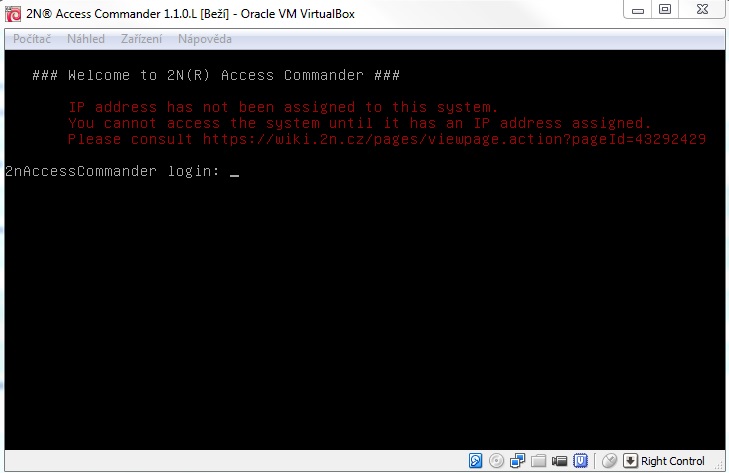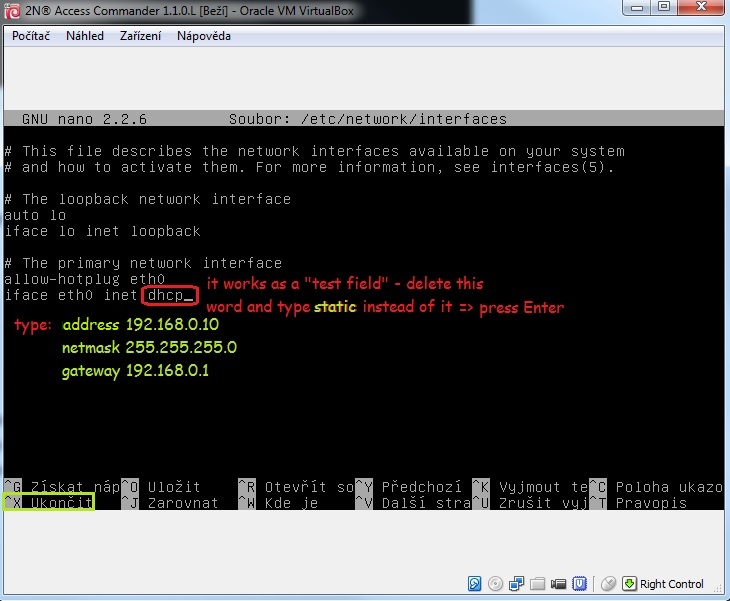Jak nastavit statickou IP adresu
2N® Access Commander (verze založená na Linuxu) využívá k získání IP adresy DHCP server. Pokud nemáte DHCP server ve své síti, nebo potřebujete přiřadit virtuálnímu počítači statickou IP adresu, je třeba provést následující kroky:
Otevřete virtuální počítač, na kterém je spuštěna Linuxová verze 2N® Access Commanderu.
Poznámka
- V případě, že se do Linuxové verze 2N® Access Commanderu potřebujete připojit vzdáleně (předpokladem je, že má přidělenou IP adresu od DHCP serveru), můžete tak učinit pomocí SSH připojení. SSH připojení můžete navázat například přes program putty.
- Přihlaste se následujícími údaji:
- uživatelské jméno: root
- heslo: 2n
- Upravte soubor /etc/network/interfaces pomocí editoru, jako je například "nano" nebo "mcedit".
- Pro spuštění editoru zadejte jeden z následujících příkazů:
- mcedit /etc/network/interfaces
nebo
nano /etc/network/interfaces
- Pro spuštění editoru zadejte jeden z následujících příkazů:
Upravte řádek "iface eth0 inet dhcp" na následující (viz obrázek níže):
- iface eth0 inet static
- address 192.168.0.10 – zde zadejte IP adresu, která se vztahuje k nastavení vaší sítě.
- netmask 255.255.255.0 – zde zadejte masku, která se vztahuje k nastavení vaší sítě.
- gateway 192.168.0.1 – zde zadejte IP adresu výchozí brány, která se vztahuje k nastavení vaší sítě.
- iface eth0 inet static
Uložte provedené změny:
- mcedit – stiskněte F10
- nano – stiskněte "ctrl+x" a poté potvrďte stiskem "y"
Přidejte DNS servery do souboru /etc/resolv.conf pomocí editoru, jako je například "nano" nebo "mcedit".
- Příklad spuštění editoru:
- mcedit /etc/resolv.conf
nebo
- nano /etc/resolv.conf
- Příklad spuštění editoru:
Vyplňte vložením následující řádky:
- nameserver 8.8.8.8 – zde zadejte IP adresu vámi preferovaného DNS serveru.
- nameserver 8.8.4.4 – zde zadejte IP adresu vámi preferovaného sekundárního (záložního) DNS serveru.
Uložte provedené změny:
- mcedit – stiskněte F10.
- nano – stiskněte "ctrl+x" a poté potvrďte stiskem "y".
Restartujte síť, aby provedené změny vstoupily v platnost. Toho můžete dosáhnout restartem celého virtuálního počítače nebo restartem síťové služby.
- Příklady příkazů:
- reboot – tímto příkazem provedete restart celého virtuálního počítače.
nebo
- service networking restart – tímto příkazem provedete restart síťové služby.
- Příklady příkazů:
Poznámka
- V případě, že jste připojeni přes SSH připojení, po provedení příkazů dojde ke ztrátě spojení.
Po provedení všech popsaných kroků provedete změnu síťového nastavení virtuálního počítače s Linuxovou instalací 2N® Access Commanderu na statickou IP adresu.